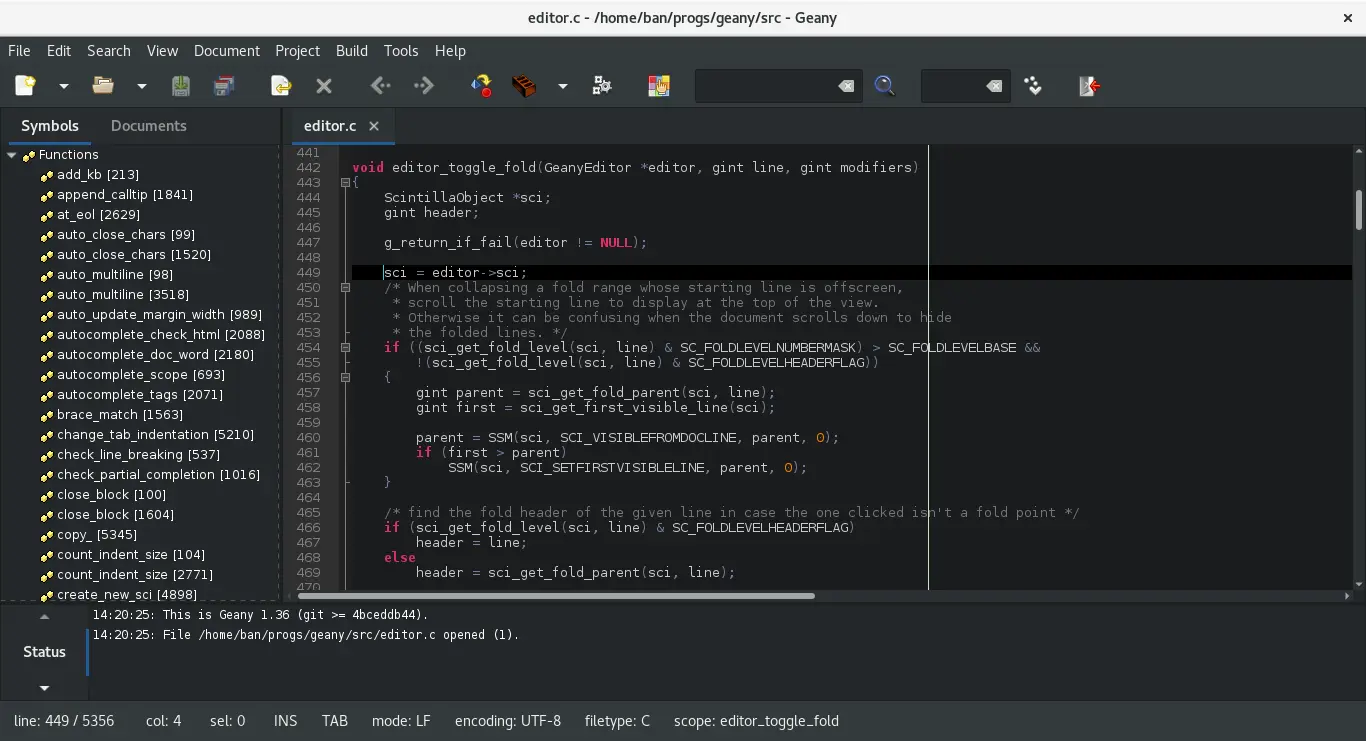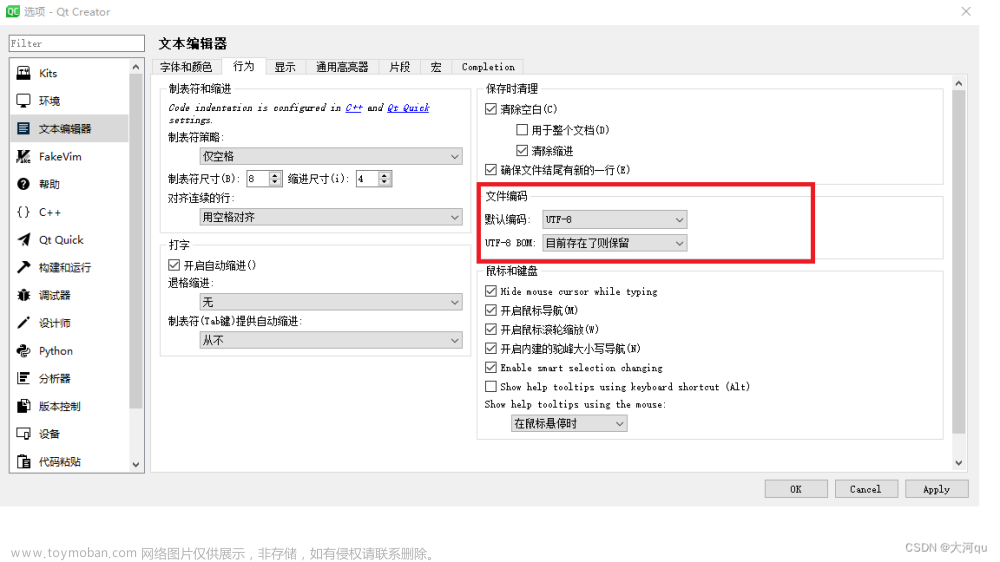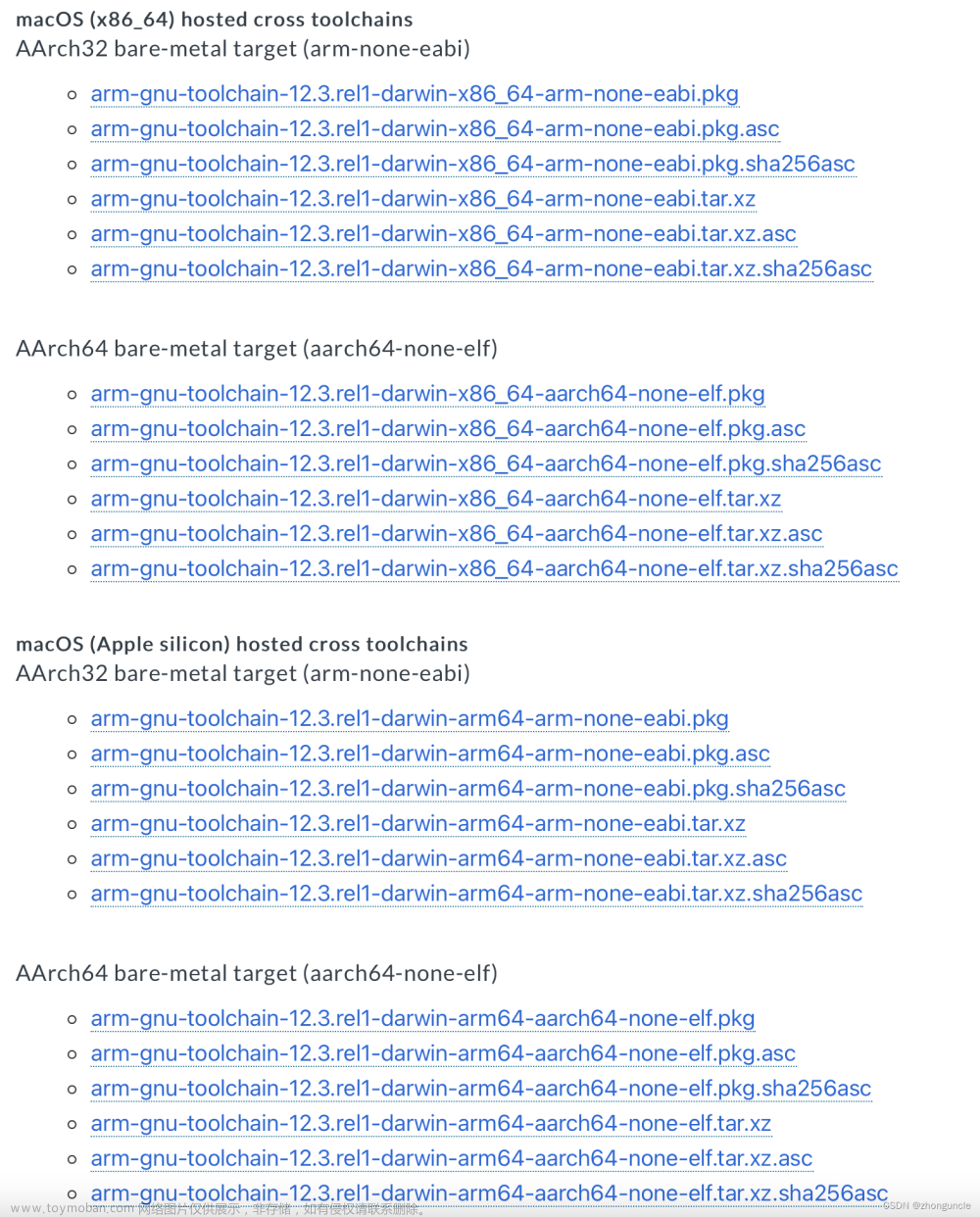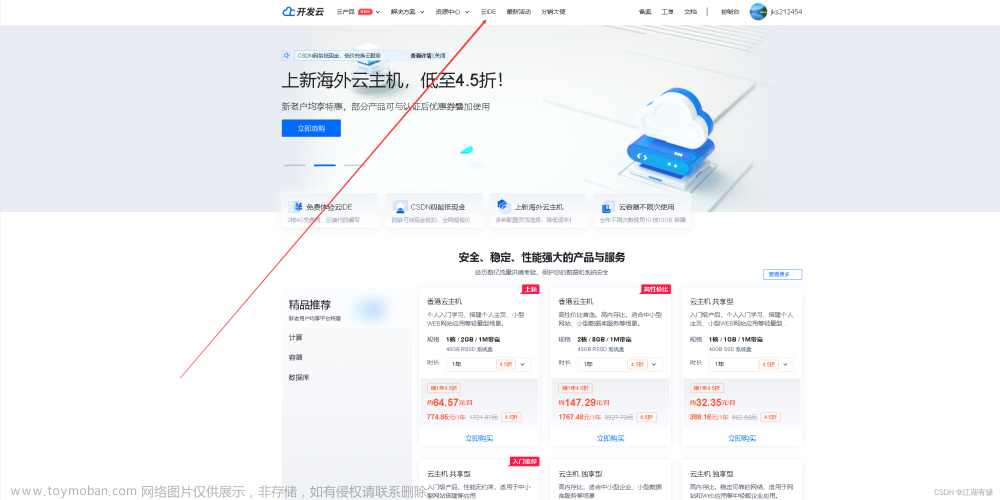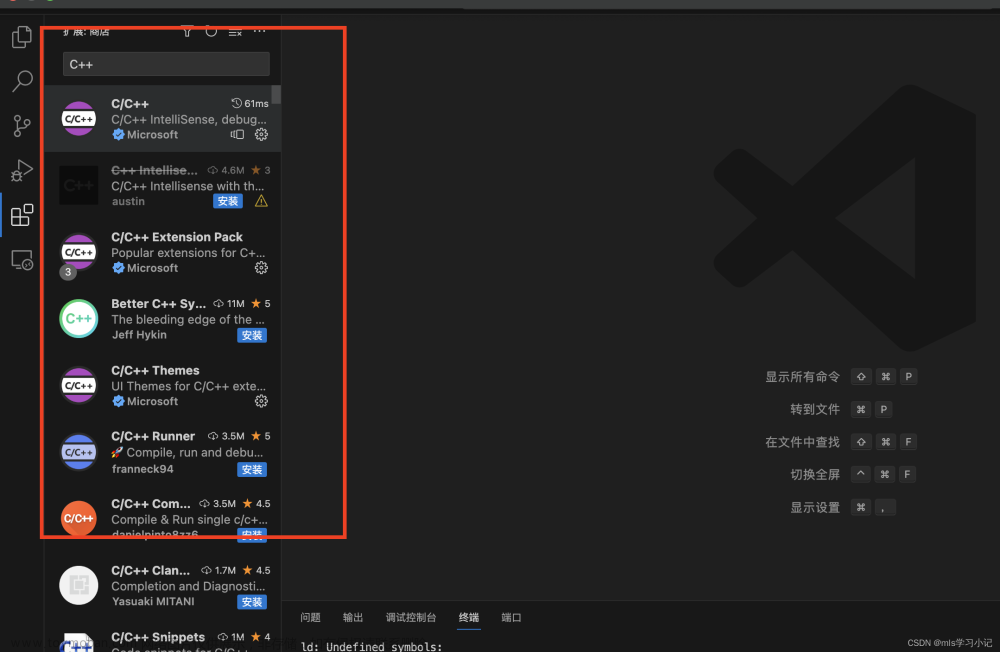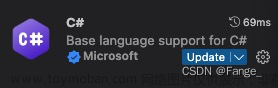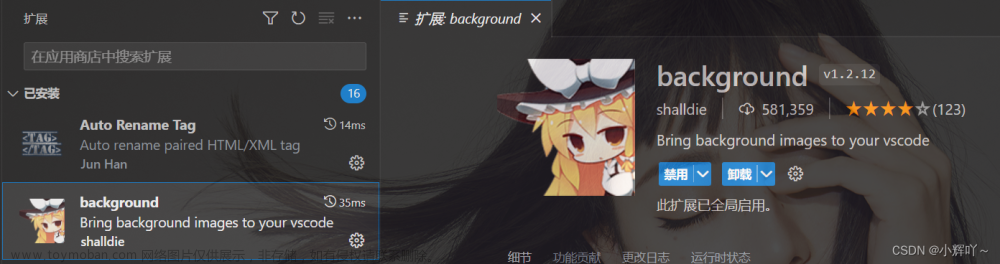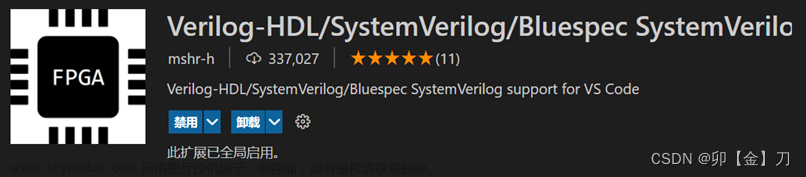Prettier - Code formatter 插件

1、EditorConfig for VS Code 插件
shift + alt + f 格式化文件(VS Code格式化按键),如下图,每个缩进4空格
代码如下
创建文件名 .editorconfig
root = true
[*]
charset = utf-8
indent_style = space
indent_size = 2
end_of_line = lf
insert_final_newline = true
trim_trailing_whitespace = true
[*.md]
insert_final_newline = false
trim_trailing_whitespace = false----------------------------------------------------------------------------------------------------------------------
2、Prettier - Code formatter 插件
3、除了第2步这种方式,还可以给项目根目录创建一个.prettierrc配置文件,同时创建.prettierignore文件,由于prettier插件优先使用项目根目录下的.prettierrc配置文件对代码进行格式化,而忽略settings.json的配置。
3.1
.prettierrc配置如下

{
"printWidth": 200,
"useTabs": true,
"tabWidth": 4,
"semi": false,
"singleQuote": true,
"proseWrap": "preserve",
"bracketSpacing": true,
"jsxBracketSameLine": false,
"trailingComma": "none",
"arrowParens": "avoid",
"endOfLine": "auto",
"htmlWhitespaceSensitivity": "ignore",
"jsxSingleQuote": true,
"vueIndentScriptAndStyle": false,
"embeddedLanguageFormatting": "auto",
"quoteProps": "as-needed"
}

.prettierignore 配置忽略如下

# 忽略dist目录下文件的语法检查
dist
# 忽略所有html文件
*.html文章来源:https://www.toymoban.com/news/detail-633747.html
# 忽略dist目录下文件的语法检查
dist
# 忽略所有html文件
*.html
"prettier": "prettier --write ." 文章来源地址https://www.toymoban.com/news/detail-633747.html
文章来源地址https://www.toymoban.com/news/detail-633747.html
到了这里,关于vscode 格式问题的文章就介绍完了。如果您还想了解更多内容,请在右上角搜索TOY模板网以前的文章或继续浏览下面的相关文章,希望大家以后多多支持TOY模板网!